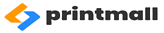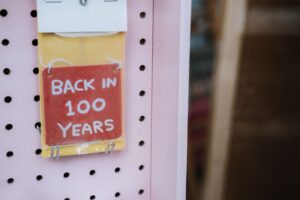آموزش گام به گام چاپ دورو توسط هر نوع پرینتری
در این مطلب به شما آموزش می دهیم که چطور داکیومنت ها را با استفاده از هر نوع پرینتر لیزری یا جوهر افشانی حتی چاپگرهایی که امکانات چاپ دورو را به صورت داخلی ندارند چاپ کنید.
1- یک داکیومنت را در کامپیوترتان باز کنید. روی داکیومنت دابل کلیک کرده یا برنامه ای که داکیومنت را با آن ساخته اید باز کنید و بعد از منوی آن برنامه، فایل را باز کنید.
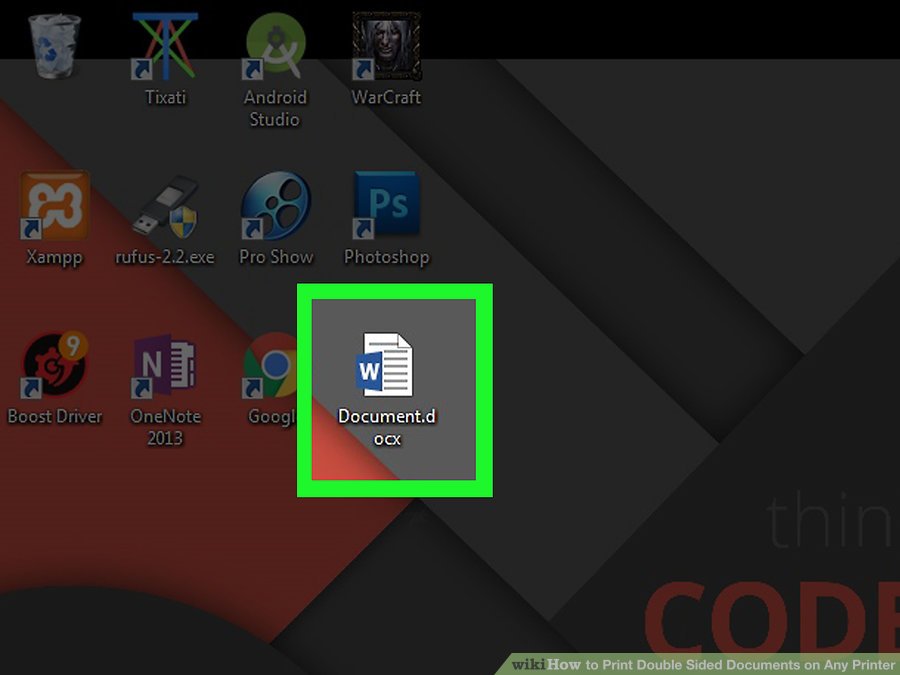
2- روی گزینهی Print… کلیک کنید. معمولا این گزینه در منو یا تب File قرار دارد. در برخی موارد، ممکن است یک آیکن پرینتر هم در نوار ابزار بالای پنجره قرار داشته باشد.

3- بازه ی صفحات را به “Odd pages only” تغییر دهید. این گزینه لزوما همیشه در خود دیالوگ باکس Print قابل مشاهده نیست.
– برای مثال در بعضی از نسخه های Word باید روی قسمت Copies & Pages کلیک کرده و بعد Microsoft Word را کلیک کنید تا این گزینه نشان داده شود.
– در نرم افزار Acrobat Reader نیز روی فلش More Options در بخش “Pages to Print” دیالوگ باکس کلیک کنید.
– برخی از اپلیکیشن ها مثل Google Docs and Preview در Mac از پرینت پشت و رو پشتیبانی نمی کنند اما می توانید به صورت دستی صفحات فرد (مثلا 1، 3، 5، غیره) را وارد کنید یا داکیومنت را به صورت فایل PDF ذخیره کرده و آن را در نرم افزار Adobe Acrobat Reader که به صورت رایگان قابل دانلود است، باز کنید.
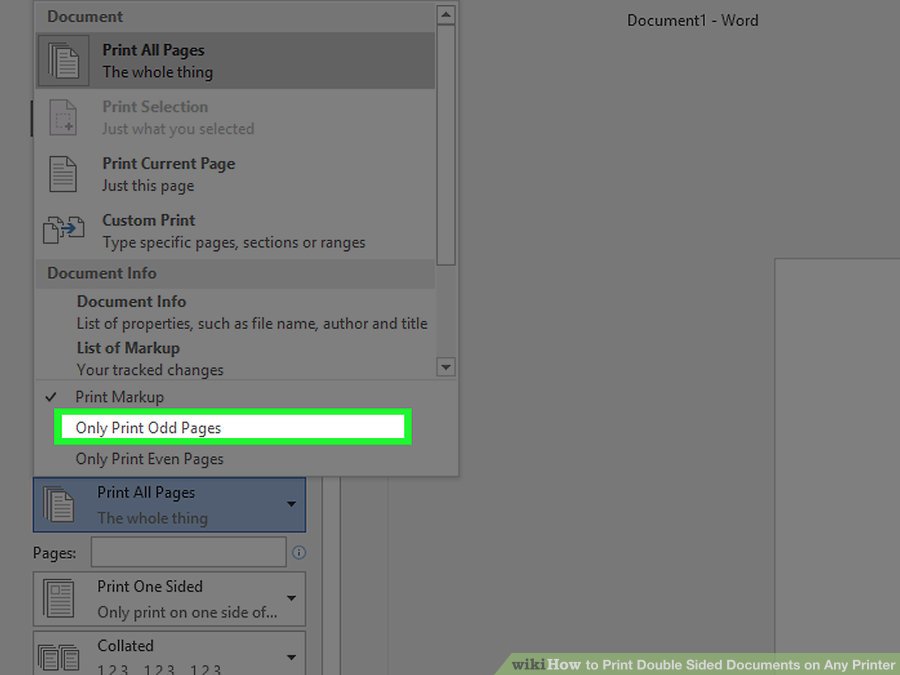
4- روی گزینهی Print کلیک کنید. به این ترتیب صفحات فرد چاپ می شوند.

5- داکیومنت پرینت شده را دوباره داخل چاپگر قرار دهید. نحوه کار چاپگرها با هم متفاوت است بنابراین حتما صفحات را طوری تنظیم کنید که صفحات خالی داکیومنت به ترتیب درست و در جهت درست قرار گرفته باشند. از دستورالعمل های ذکر شده در مستندات چاپگر یا راهنمایی که روی سینی کاغذ قرار دارد، پیروی کنید. اگر باز هم مطمئن نیستید یک صفحه را به صورت آزمایشی چاپ کنید تا متوجه شوید که مطالب در کدام سمت کاغذ و در چه جهتی چاپ می شوند، مثلا این که آیا چاپ از بالای صفحه شروع می شود یا از پایین آن.

6- روی گزینهی Print… در داکیومنت کلیک کنید.

7- بازهی صفحات را به “Even pages only” تغییر دهید.
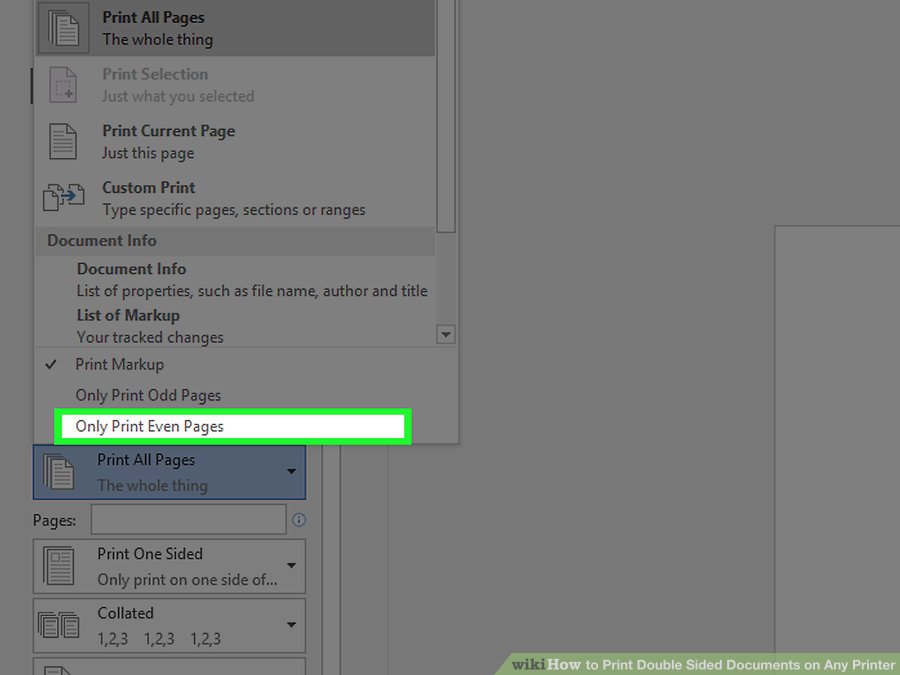
8- روی Print کلیک کنید. به این ترتیب صفحات زوج در پشت صفحات فرد چاپ می شوند و در نهایت نسخهی چاپی دوروی داکیومنت را خواهید داشت.
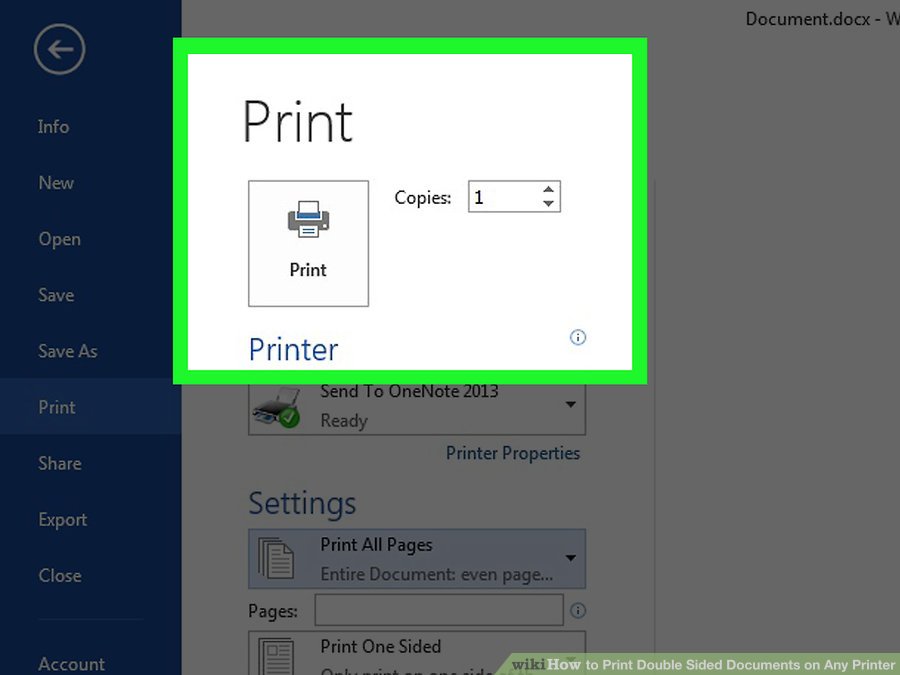
منبع
لطفاً نظرات و پیشنهادات خود را در رابطه با مطلب ” آموزش چاپ دورو توسط هر نوع چاپگری ” با ما در میان بگذارید.